Διαφήμιση
Είναι πολύ εύκολο να εξαντληθεί ο χώρος στο δίσκο. Εάν έχετε αμέτρητες φωτογραφίες υψηλής ανάλυσης, εκατοντάδες ταινίες ποιότητας HD και δεκάδες χιλιάδες τραγούδια, μπορείτε να φτάσετε το όριο μνήμης σας σε χρόνο μηδέν.
Το πρόβλημα επιδεινώνεται σε παλαιότερα μηχανήματα. Εξαιτίας Η επιθετική στρατηγική ενημέρωσης της Microsoft Πώς να σταματήσετε την ενημέρωση των Windows 10 από την επανεκκίνηση χωρίς ερώτησηΤα Windows 10 μπορεί να είναι ενοχλητικά από την επανεκκίνηση χωρίς καμία προειδοποίηση. Ευτυχώς, υπάρχει ένας τρόπος γύρω από αυτό. Διαβάστε περισσότερα και Οι χαμηλές απαιτήσεις συστήματος των Windows 10 Πόσος χώρος χρειάζεται για να εκτελέσετε τα Windows 10;Τα Windows 10 είναι συμπαγή. Μπορείτε να το αφαιρέσετε ακόμη περισσότερο για να καταλάβετε το λιγότερο δυνατό χώρο στο δίσκο. Διαβάστε περισσότερα , πολλά άτομα χρησιμοποιούν το λειτουργικό σύστημα σε υπολογιστές που δεν έχουν τον ίδιο χώρο με τα πιο μοντέρνα μοντέλα.
Όποιος και αν είναι ο λόγος, αν φτάσετε το όριό σας, θα θέλετε να μάθετε πώς να ελευθερώσετε χώρο χωρίς να διαγράψετε τα προσωπικά σας μέσα.
Εδώ είναι έξι συμβουλές για ελευθερώνοντας χώρο στο δίσκο Εξοικονομήστε τόνους χώρου στο δίσκο στα Windows 10 με αυτήν τη γρήγορη συμβουλήΗ απενεργοποίηση αυτής της συγκεκριμένης δυνατότητας στα Windows θα μπορούσε να ελευθερώσει gigabyte χώρου στο δίσκο αμέσως. Διαβάστε περισσότερα στα Windows 10.
1. Διαγραφή παλαιών εκδόσεων των Windows
Τα Windows αποθηκεύουν αυτόματα δεδομένα από παλαιότερες εκδόσεις των Windows μετά την αναβάθμιση. Αυτό σας επιτρέπει επαναφορά στις προηγούμενες εκδόσεις Πώς να απεγκαταστήσετε την ενημέρωση των Windows 10 AnniversaryΗ Επέτειος Ενημέρωσης έφτασε στα Windows 10 και πολλοί άνθρωποι δεν είναι ευχαριστημένοι με αυτό. Εάν θέλετε να το ξεφορτωθείτε, δείτε πώς μπορείτε να το κάνετε με τον εύκολο τρόπο. Διαβάστε περισσότερα Εάν χρειαστεί, ωστόσο, τα παλιά δεδομένα καταλαμβάνουν πολύ χώρο.
Ακόμα κι αν το γνωρίζετε ήδη, ίσως να μην το έχετε καταλάβει εγκατάσταση της τελευταίας ενημέρωσης επετείου 9 Ενημέρωση επετείου των Windows 10 που θα λατρέψετεΕίστε ακόμα στο φράχτη σχετικά με την Ενημέρωση Επέτειος των Windows 10; Έχουμε συνοψίσει τις πιο σημαντικές νέες δυνατότητες. Φροντίστε να τα δοκιμάσετε όλα εάν έχετε ήδη αναβαθμίσει! Διαβάστε περισσότερα θα αφήσει επίσης τέτοια αρχεία. Ευτυχώς, Η διαγραφή τους είναι εύκολη Πώς να ελευθερώσετε χώρο στο δίσκο μετά την ενημέρωση των Windows 10 AnniversaryΜετά την ενημέρωση στην Επέτειος Ενημέρωση, θα διαπιστώσετε ότι έχετε πολύ λιγότερο χώρο στο δίσκο σας. Δείτε πώς μπορείτε να το ελευθερώσετε! Διαβάστε περισσότερα .
Ανοίξτε την εφαρμογή Ρυθμίσεις, μεταβείτε στο Σύστημα> Αποθήκευσηκαι κάντε κλικ στην κύρια μονάδα δίσκου σας. Θα εμφανιστεί μια λίστα με διαφορετικές κατηγορίες μαζί με τον χώρο που χρησιμοποιούν. Κάντε κύλιση προς τα κάτω μέχρι να το βρείτε Προσωρινά αρχείακαι μετά κάντε κλικ σε αυτό.
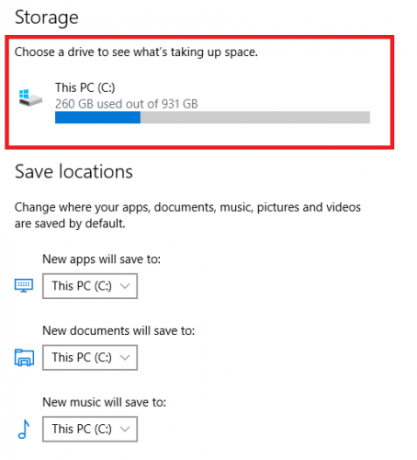
Τέλος, σημειώστε το πλαίσιο ελέγχου δίπλα Προηγούμενες εκδόσεις των Windows και χτύπησε Κατάργηση αρχείων.
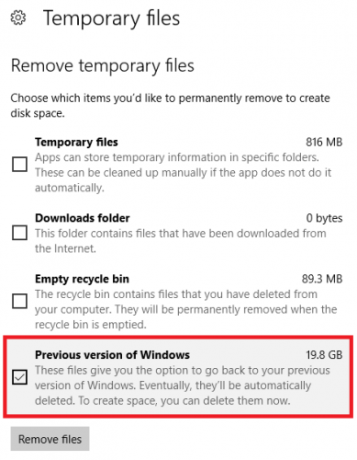
(Σημείωση: Μπορείτε ακόμα να χρησιμοποιήσετε το παλιό Μέθοδος καθαρισμού δίσκου, αν προτιμάς).
2. Εκκαθάριση της προσωρινής μνήμης ενημέρωσης
Ένας άλλος τρόπος για να αφαιρέσετε χώρο αποθήκευσης που είναι αδικαιολόγητα κολλημένος από τα Windows είναι να διαγράψτε την προσωρινή μνήμη ενημέρωσης 7 κρυφές κρυφές μνήμες των Windows και πώς να τις καθαρίσετεΤα προσωρινά αποθηκευμένα αρχεία μπορούν να καταλαμβάνουν πολλά byte. Ενώ τα ειδικά εργαλεία μπορούν να σας βοηθήσουν να ελευθερώσετε χώρο στο δίσκο, ενδέχεται να μην τα καθαρίσουν όλα. Σας παρουσιάζουμε πώς να απελευθερώνετε μη αυτόματα χώρο αποθήκευσης. Διαβάστε περισσότερα .
Η προσωρινή μνήμη ενημέρωσης αποτελείται από αντίγραφα των αρχείων εγκατάστασης της ενημέρωσης. Το λειτουργικό σύστημα τα χρησιμοποιεί αν αναγκαστείτε να εφαρμόσετε ξανά μια ενημέρωση. σώζει τη λήψη τους ξανά. Αν και είναι καλή ιδέα, καταλαμβάνουν πολύ χώρο. Εάν δεν έχετε πολύ αργή σύνδεση στο Διαδίκτυο ή εάν έχετε περιοριστεί σοβαρά με τα όρια δεδομένων από τον ISP σας, μπορείτε να τα καταργήσετε με ασφάλεια.
Δυστυχώς, η διαδικασία δεν είναι ιδιαίτερα απλή.
Το πρώτο βήμα είναι η διακοπή της υπηρεσίας Windows Update. Ψάχνω για Υπηρεσίες, κάντε δεξί κλικ στο κορυφαίο αποτέλεσμα και ανοίξτε το ως διαχειριστής.
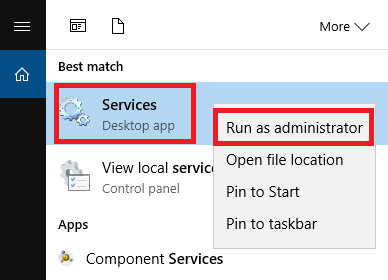
Στη συνέχεια, μετακινηθείτε προς τα κάτω στη λίστα καταχωρίσεων έως ότου βρείτε Ενημερωμένη έκδοση για Windows. Κάντε δεξί κλικ πάνω του και επιλέξτε Να σταματήσει.
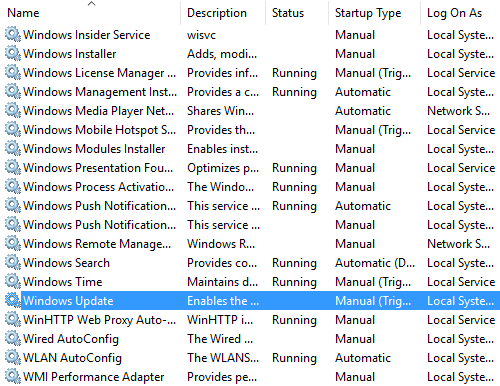
Τώρα θα πρέπει να διαγράψετε τα αρχεία. Τύπος Πλήκτρο Windows + R για να ανοίξετε το πλαίσιο εκτέλεσης και, στη συνέχεια, πληκτρολογήστε C: \ Windows \ SoftwareDistribution \ και χτύπησε Εισαγω.
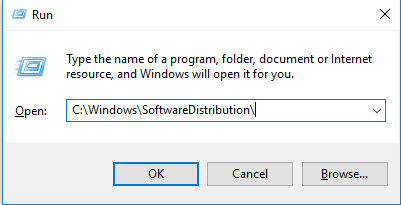
Μπορείτε να διαγράψετε τα πάντα στο φάκελο "Λήψεις".
Τέλος, θα πρέπει να επιστρέψετε στις υπηρεσίες και να ενεργοποιήσετε ξανά το Windows Update.
(Σημείωση: Αυτός είναι επίσης ένας εξαιρετικός τρόπος αφαιρέστε κατεστραμμένα αρχεία ενημέρωσης Τρόπος διόρθωσης κατεστραμμένης εγκατάστασης των Windows 10Η καταστροφή του συστήματος είναι η χειρότερη που θα μπορούσε να συμβεί στην εγκατάσταση των Windows. Σας παρουσιάζουμε πώς να επαναφέρετε τα Windows 10 στην πίστα όταν υποφέρετε από BSOD, σφάλματα προγράμματος οδήγησης ή άλλα ανεξήγητα προβλήματα. Διαβάστε περισσότερα .)
3. Διαγραφή δεδομένων αδρανοποίησης
Η αδρανοποίηση και ο ύπνος είναι δύο τρόποι διατήρησης της δύναμης Πόση ενέργεια χρησιμοποιεί ο υπολογιστής σας; (Και 8 τρόποι για να το κόψετε)Αναρωτιέστε εάν οι υπολογιστές χρησιμοποιούν πολλή δύναμη; Ήρθε η ώρα να μάθετε πόση ηλεκτρική ενέργεια χρησιμοποιεί ο υπολογιστής σας και πώς να τον μειώσετε. Διαβάστε περισσότερα όταν δεν χρησιμοποιείτε τη μηχανή Windows.
Υπάρχει μια διαφορά κλειδιού - Η κατάσταση αναστολής αποθηκεύει όλα τα ανοιχτά έγγραφά σας και εκτελεί τις εφαρμογές στη μνήμη RAM της συσκευής σας, ενώ το Hibernate τα αποθηκεύει όλα στον σκληρό δίσκο. Ο ύπνος μοιάζει με τη θέση της τηλεόρασης σε κατάσταση αναμονής, ενώ το Hibernate επιτρέπει στον υπολογιστή σας να κλείσει εντελώς.
Εάν δεν χρησιμοποιείτε τη λειτουργία αδρανοποίησης, μπορείτε να την απενεργοποιήσετε. Αυτό θα διαγράψει αυτόματα τυχόν συσχετισμένα αποθηκευμένα δεδομένα από προηγούμενες αδρανοποιήσεις.
(Σαφώς, δεν θα πρέπει να το κάνετε αυτό εάν βρίσκεστε τακτικά στη χρήση της δυνατότητας).
Για να το απενεργοποιήσετε, αναζητήστε Γραμμή εντολών, κάντε δεξί κλικ και επιλέξτε Άνοιγμα ως Διαχειριστής.
Τύπος powercfg.exe - απενεργοποίηση και πατήστε Εισαγω. Αυτό είναι, δεν θα δείτε ειδοποίηση ή επιβεβαίωση.
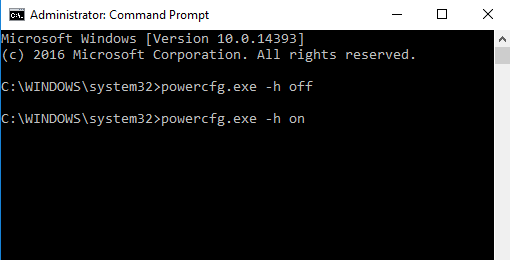
Εάν αλλάξετε γνώμη, επαναλάβετε τα παραπάνω βήματα, αλλά πληκτρολογήστε powercfg.exe -h ενεργοποιημένο αντι αυτου.
4. Διαγραφή αρχείων βελτιστοποίησης παράδοσης
Τα Windows 10 εισήγαγαν μια νέα δυνατότητα ενημέρωσης - που ονομάζεται "Βελτιστοποίηση παράδοσης" - που επιτρέπει στον υπολογιστή σας να λαμβάνει ενημερώσεις από άλλα κοντινά μηχανήματα. Η θεωρία είναι ότι οι ενημερώσεις θα παραδίδονται ταχύτερα, αλλά στην πράξη, πολλοί άνθρωποι έχουν διαμαρτυρηθεί για υψηλότερη χρήση εύρους ζώνης και αυξημένη χρήση μνήμης.
Είναι εύκολο να διαγράψετε τα αρχεία, αλλά πρώτα θα πρέπει να απενεργοποιήσετε τη λειτουργία - διαφορετικά τα αρχεία θα συσσωρευτούν ξανά.
Κατευθύνομαι προς Έναρξη> Ρυθμίσεις> Ενημέρωση & ασφάλεια> Επιλογές για προχωρημένους> Επιλέξτε τον τρόπο παράδοσης των ενημερώσεων. Μόλις φτάσετε εκεί, βεβαιωθείτε ότι το ρυθμιστικό έχει ρυθμιστεί στο Μακριά από θέση.
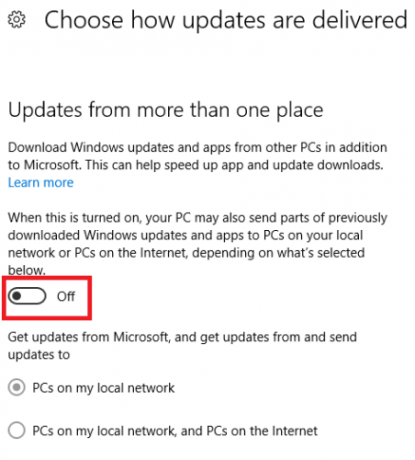
Τώρα αναζητήστε ΕΚΚΑΘΑΡΙΣΗ δισκου και ανοίξτε την εφαρμογή. Θα περάσει μερικά δευτερόλεπτα για τη σάρωση της συσκευής σας προτού σας εμφανιστεί μια λίστα αρχείων που μπορούν να καταργηθούν. Κάντε κύλιση προς τα κάτω μέχρι να βρείτε την καταχώρηση που ονομάζεται Αρχεία βελτιστοποίησης παράδοσης. Κάντε κλικ στο πλαίσιο ελέγχου και μετά πατήστε Εντάξει. Τα Windows θα φροντίσουν τα υπόλοιπα.
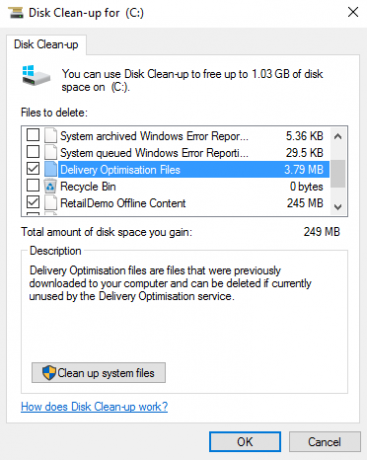
5. Διαγράψτε το διαμέρισμα ανάκτησης OEM
Οι περισσότεροι υπολογιστές διαθέτουν διαμέρισμα ανάκτησης OEM. Χάρη στα Windows 10, είναι σε μεγάλο βαθμό περιττές και μπορούν να αφαιρεθούν με ασφάλεια. Δυστυχώς, ο μόνος τρόπος για να γίνει αυτό είναι να δημιουργήσετε μια μονάδα ανάκτησης. Συνήθως, αυτό σημαίνει τη χρήση ενός USB stick.
Τα Windows διαθέτουν ένα εύχρηστο εργαλείο για τη δημιουργία μιας μονάδας δίσκου. μπορείτε να το βρείτε αναζητώντας Δημιουργήστε μια μονάδα ανάκτησης από τη γραμμή εργασιών.
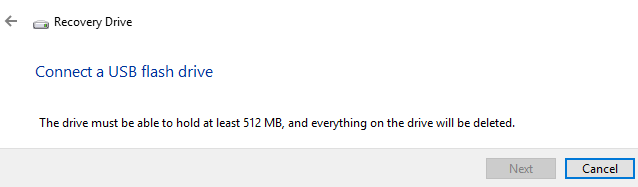
Ακολουθήστε τις οδηγίες στην οθόνη και εισαγάγετε ένα USB stick όταν σας ζητηθεί. Μόλις ολοκληρωθεί η διαδικασία, θα δείτε την επιλογή διαγραφής του διαμερίσματος ανάκτησης από τον υπολογιστή σας στην τελική οθόνη. Κάντε κλικ στον σύνδεσμο και επιλέξτε Διαγράφω να προχωρήσει.
6. Διαγράψτε το διαμέρισμα ανάκτησης των Windows 10
Προειδοποίηση: Συνεχίστε με αυτήν την επιλογή μόνο εάν είστε απελπισμένοι επειδή θα χάσετε τη δυνατότητα χρήσης οποιουδήποτε από τα Windows 10 επιλογές ανάκτησης και δεν θα μπορείτε να ξεκινήσετε το περιβάλλον αποκατάστασης για να αντιμετωπίσετε άλλες πτυχές της λειτουργίας Σύστημα.
Συνιστάται ιδιαίτερα να δημιουργήσετε πλήρη αντίγραφα ασφαλείας των δεδομένων σας και να δημιουργήσετε μια μονάδα ανάκτησης USB πριν συνεχίσετε.
Αρχικά, ανοίξτε τη γραμμή εντολών ως διαχειριστής. Τύπος Δίσκος και πατήστε Εισαγωκαι μετά πληκτρολογήστε Λίστα δίσκων και πατήστε Εισαγω πάλι.
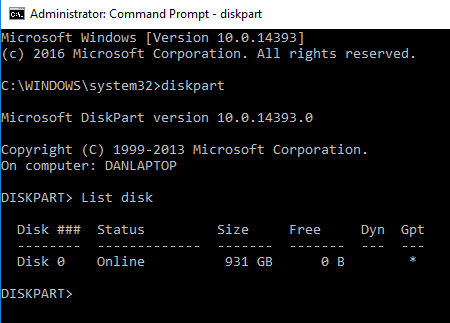
Στη συνέχεια, πληκτρολογήστε Επιλέξτε δίσκο X (αντικαταστήστε το Χ με τον αριθμό του δίσκου όπου αποθηκεύεται το διαμέρισμα ανάκτησης). Στη συνέχεια, πληκτρολογήστε Όγκος λίστας.
Θα εμφανιστεί μια λίστα με όλους τους τόμους στο δίσκο, συμπεριλαμβανομένου του διαμερίσματος ανάκτησης. Τύπος Επιλέξτε τόμο X (αντικαθιστώ Χ με τον σωστό αριθμό, στο μηχάνημά μου, είναι τόμος 2).
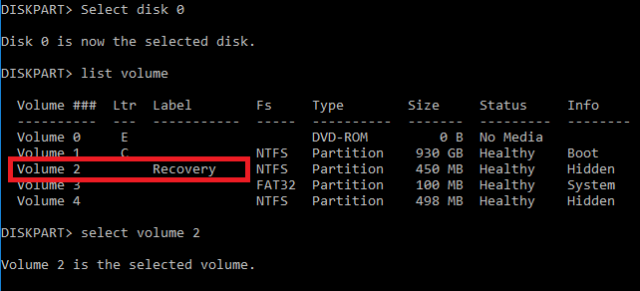
Τέλος, πληκτρολογήστε Διαγραφή έντασης και χτύπησε Εισαγω.
Πώς εξοικονομείτε χώρο;
Σας έδειξα έξι ωραία κόλπα για τον υπολογιστή σας Windows 10, αλλά ξέρω ότι θα έχετε πολύ πιο ενδιαφέροντα συμβουλές και ιδέες για να ελευθερώσετε χώρο στο δίσκο Πώς να ελευθερώσετε χώρο αποθήκευσης για να εκτελέσετε τα Windows 10Εξαντλήθηκε ο χώρος για τα Windows 10, αλλά θέλετε να αναβαθμίσετε ή να προσθέσετε περισσότερες εφαρμογές και δεδομένα; Έχουμε συγκεντρώσει πόρους που θα σας βοηθήσουν να ελευθερώσετε χώρο στο δίσκο και για τα Windows ... Διαβάστε περισσότερα που μπορούν να βοηθήσουν τους συναδέλφους αναγνώστες σας.
Ποιες ρυθμίσεις έχετε τροποποιήσει για να λάβετε περισσότερα από το χώρο του δίσκου σας; Βρήκατε μια δροσερή δυνατότητα αποθήκευσης δίσκων των Windows 10 που δεν έχω καλύψει; Θα ήθελα να επικοινωνήσετε με τις δικές σας ιδέες στο παρακάτω πλαίσιο σχολίων.
Ο Dan είναι Βρετανός ομογενής που ζει στο Μεξικό. Είναι ο Managing Editor για την αδελφή ιστοσελίδα του MUO, Blocks Decoded. Σε διάφορες χρονικές στιγμές, υπήρξε Κοινωνικός Επεξεργαστής, Creative Editor και Finance Editor για το MUO. Μπορείτε να τον βρείτε να περιπλανιέται στο σαλόνι στο CES στο Λας Βέγκας κάθε χρόνο (άνθρωποι PR, επικοινωνήστε!), Και κάνει πολλά παρασκήνια…
